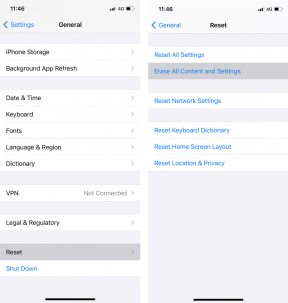Cara Memasang Aplikasi YouTube Music di Desktop (Windows dan Mac)
Bermacam Macam / / August 23, 2023
YouTube Musik adalah yang populer platform untuk streaming musik dan menemukan lagu-lagu baru. Meskipun layanan ini dikenal luas dengan aplikasi selulernya, banyak pengguna yang ingin menggunakan layanan ini di desktop mereka. Sayangnya, Google belum membuat aplikasi resmi untuk YouTube Music. Tapi ada jalan keluarnya! Jika Anda bertanya-tanya bagaimana cara memasang YouTube Music di sistem Windows atau Mac, Anda datang ke tempat yang tepat.
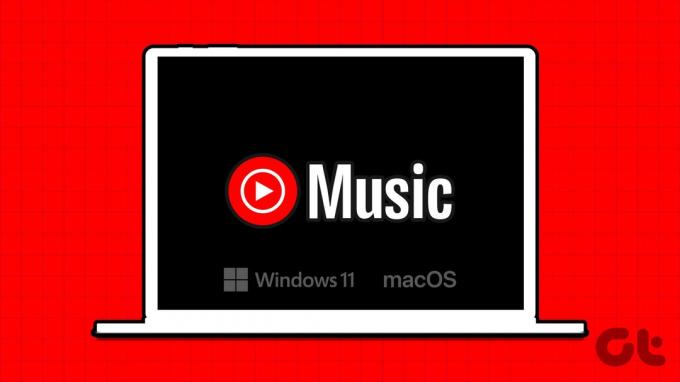
Dalam panduan ini, kami akan memandu Anda melalui proses langkah demi langkah dalam menginstal YouTube Music di Windows dan macOS. Anda dapat menginstal YouTube Music melalui Aplikasi Web atau menggunakan solusi pihak ketiga. Jadi, mari kita mulai.
Metode 1: Instal YouTube Music di PC Windows atau Mac Menggunakan Aplikasi Web
Meskipun YouTube Music tidak memiliki aplikasi resmi yang dapat diunduh, Anda dapat menggunakan aplikasi web progresif (PWA). Aplikasi web progresif (PWA) adalah situs web yang dibuat menggunakan teknologi platform web namun dapat memberikan pengalaman pengguna yang serupa dengan aplikasi asli. Berikut cara menambahkan YouTube Music ke desktop Anda.
Di Windows
Langkah 1: Buka YouTube Music di web browser berbasis Chromium seperti Google Chrome, Opera GX, dan lainnya.
Buka YouTube Musik
Langkah 2: Klik ikon tiga titik di pojok kanan atas jendela browser.
Langkah 3: Sekarang, pilih 'Instal YouTube Music' dari daftar opsi.
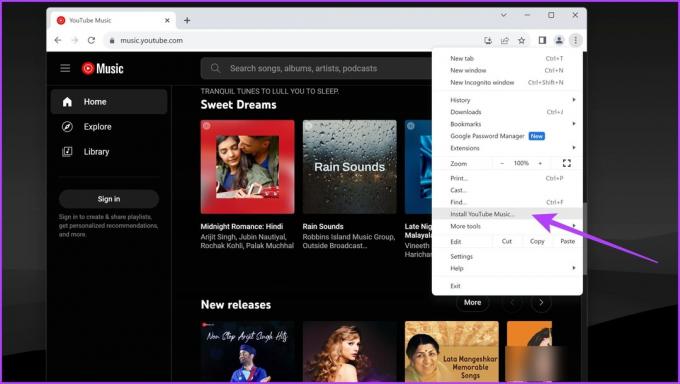
Jika Anda menggunakan Microsoft Edge, langsung klik ikon Aplikasi yang tersedia di bilah alamat, seperti yang ditunjukkan di bawah ini.

Langkah 4: Sekarang, klik Instal di jendela pop-up.
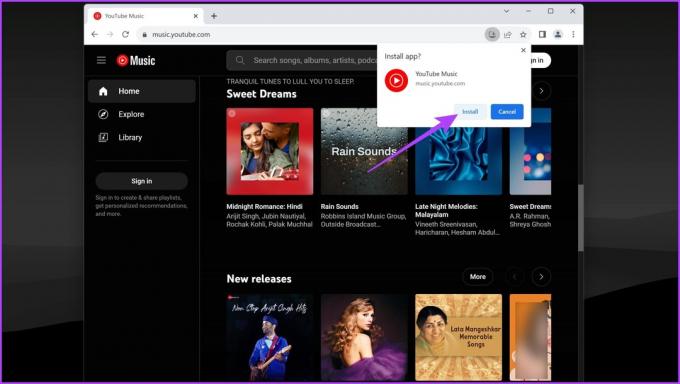
Langkah 5: YouTube Music sekarang harus diinstal pada PC Windows Anda. Anda dapat meluncurkannya dari menu Start dengan mencarinya atau menemukannya di daftar aplikasi yang diinstal.

Di Mac
Seperti Windows, browser web berbasis Chromium juga memungkinkan Anda membuat PWA untuk situs web tertentu di Mac. Berikut cara menginstal aplikasi web YouTube Music di Mac Anda.
Langkah 1: Kunjungi situs web YouTube Music di browser web berbasis Chromium pilihan Anda.
Buka YouTube Musik
Langkah 2: Klik ikon tiga titik di pojok kanan atas dan pilih 'Instal YouTube Music'.

Untuk beberapa browser, seperti Microsoft Edge, ada langkah tambahan yang harus dilakukan. Untuk menginstal YouTube Music, klik ikon tiga titik di pojok kanan atas > klik Aplikasi > 'Instal YouTube Music'.
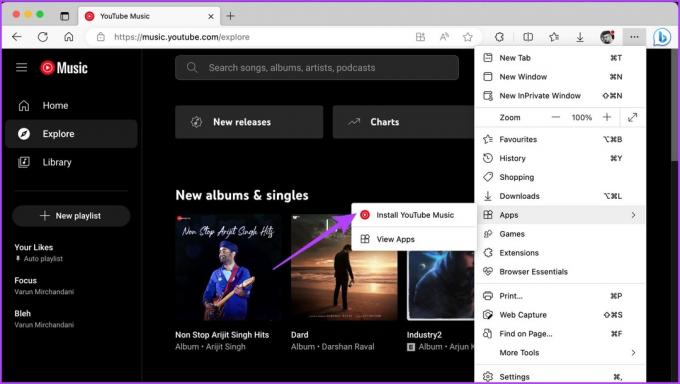
Langkah 3: Di jendela pop-up, klik Instal.

Langkah 4: Dan itu saja. YouTube Music sekarang harus diinstal pada perangkat macOS Anda. Untuk mengaksesnya, cari YouTube Music di dalam pencarian Spotlight dan luncurkan.
Alternatifnya, Anda dapat menuju ke folder Aplikasi dan meluncurkan YouTube Music.
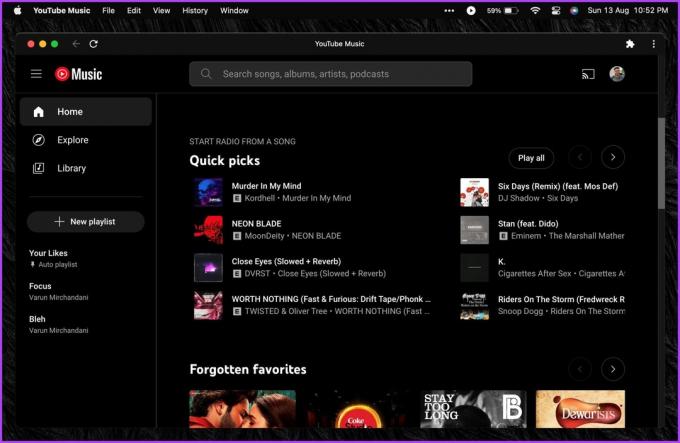
Copot Pemasangan Aplikasi Web YouTube Music Dari Windows dan Mac
Mencopot pemasangan aplikasi YouTube Music semudah memasangnya. Namun karena ini adalah aplikasi web progresif, Anda tidak dapat menghapus instalasinya melalui Panel Kontrol atau folder Aplikasi seperti aplikasi biasa.
Untungnya, metode untuk menghapus instalan aplikasi tetap sama di Windows dan macOS. Inilah cara melakukannya.
Langkah 1: Luncurkan aplikasi YouTube Music yang Anda instal.
Langkah 2: Klik ikon tiga titik di pojok kanan atas. Sekarang, pilih 'Copot pemasangan YouTube Music'.

Langkah 3: Di jendela pop-up, klik Hapus untuk mengonfirmasi.

Metode 2: Instal Aplikasi Desktop YouTube Music di Windows dan Mac
Jika Anda lebih suka memiliki aplikasi mandiri, Anda dapat memeriksa aplikasi YouTube Music Desktop. Ini adalah aplikasi sumber terbuka yang memungkinkan Anda menginstal YouTube Music di Windows dan Mac. Aplikasi ini memungkinkan Anda menikmati pemutaran di latar belakang bersama dengan kemampuan untuk melihat lirik, mengontrol pemutaran media, dan mendapatkan pemberitahuan desktop tentang perubahan lagu.
Berikut cara memasang Aplikasi Desktop YouTube Music.
Di Windows
Langkah 1: Unduh dan instal Aplikasi Desktop YouTube Music di PC Windows Anda seperti aplikasi normal lainnya.
Unduh Aplikasi Desktop Musik Youtube
Langkah 2: Setelah aplikasi diinstal, luncurkan saja.

Dan itu saja. Anda sekarang dapat menikmati aplikasi YouTube Music di PC Windows Anda.
Di macOS
Karena aplikasi diunduh dari situs web pihak ketiga, secara default, macOS akan membatasi pemasangannya. Meskipun demikian, berikut cara memasang aplikasi desktop YouTube Music di Mac Anda.
Langkah 1: Unduh file DMG Aplikasi YouTube Music Desktop dari situs resminya.
Unduh Aplikasi Desktop Musik Youtube
Langkah 2: Setelah diunduh, buka file DMG. Sekarang, seret aplikasi YouTube Music ke folder Aplikasi untuk menginstalnya.
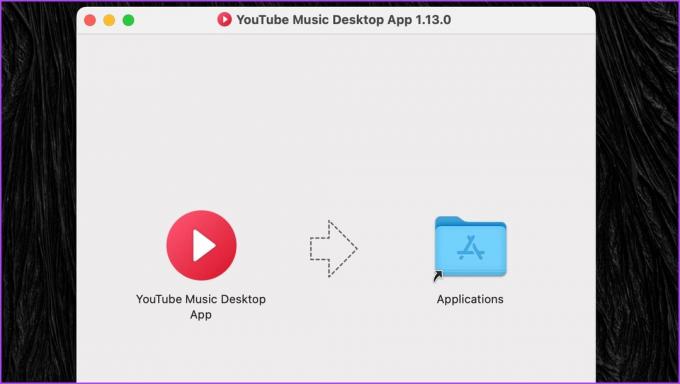
Langkah 3: Sekarang, luncurkan Aplikasi Desktop YouTube Music.
Anda akan mendapatkan pop-up yang mengatakan aplikasi tidak dapat diluncurkan karena pengembang tidak dapat diverifikasi.

Langkah 4: Klik logo Apple di pojok kiri atas dan pilih Pengaturan Sistem.

Langkah 5: Sekarang, buka bagian ‘Privasi & Keamanan’ dari sidebar. Ini akan membawa Anda ke pengaturan Privasi dan Keamanan perangkat macOS Anda.

Langkah 6: Gulir ke bawah ke bagian Keamanan di sebelah kanan. Akan ada pesan yang menyatakan 'Aplikasi Desktop YouTube Music' diblokir. Klik Tetap Buka.

Langkah 7: Anda sekarang akan diminta memasukkan kata sandi sistem Anda untuk mengizinkannya. Alternatifnya, Anda juga dapat menggunakan sidik jari untuk memberikan akses jika Mac Anda mendukung Touch ID.
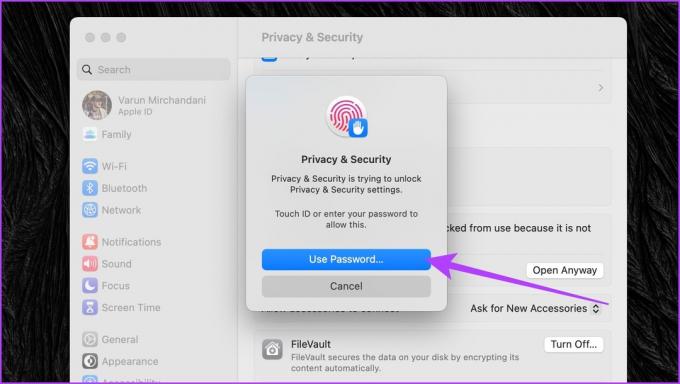
Langkah 8: Anda akan kembali mendapatkan pop-up yang menanyakan apakah Anda yakin untuk membuka aplikasi. Klik Buka untuk melanjutkan.

Dan itu saja. Anda sekarang telah menginstal Aplikasi Desktop YouTube Music di Mac Anda.
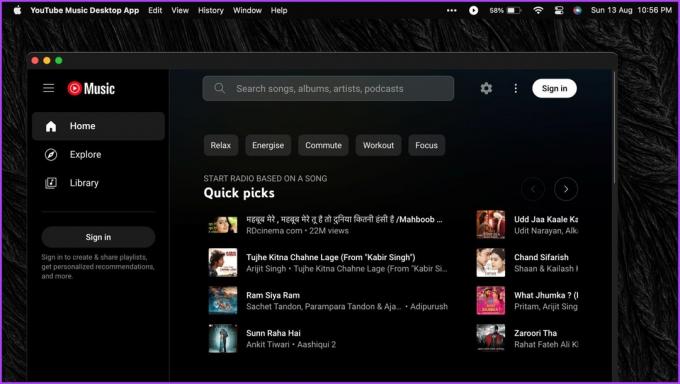
Copot pemasangan Aplikasi YouTube Music di Windows dan macOS
Meskipun aplikasinya bersumber terbuka, Anda mungkin merasa tidak nyaman menggunakannya. Jika Anda ingin mencopot pemasangannya, prosesnya cukup sederhana. Karena ini bukan PWA, Anda dapat meng-uninstal Aplikasi Desktop YouTube Music seperti aplikasi lainnya.
Di PC Windows Anda: Telusuri Aplikasi Desktop YouTube Music menggunakan menu Mulai. Kemudian klik Uninstall untuk menghapus instalasinya dari PC Anda.
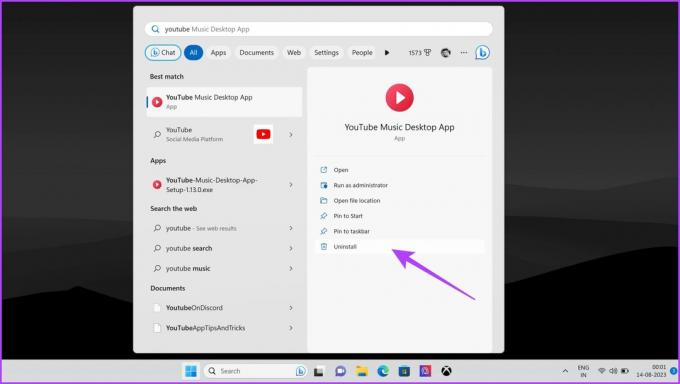
Di perangkat macOS Anda: Buka folder Aplikasi di dalam Finder. Sekarang, klik kanan pada Aplikasi Desktop YouTube Music dan pilih 'Pindahkan ke bin'.

FAQ tentang YouTube Music untuk Windows dan Mac
Ya, YouTube Music tersedia untuk pemasangan dan penggunaan gratis. Namun, penting untuk diperhatikan bahwa YouTube Music versi gratis dilengkapi dengan iklan, dan ada batasan pada fitur seperti mendengarkan secara offline. Untuk fitur lainnya bisa berlangganan YouTube Premium atau YouTube Musik Premium.
Ya, banyak ekstensi Chrome yang tersedia untuk YouTube Music. Ekstensi ini dapat memberikan fitur dan fungsi tambahan untuk membuat streaming musik Anda lebih nyaman dan menyenangkan. Ini termasuk ekstensi seperti YTM+ untuk YouTube Music, Magic Actions untuk YouTube, YouTube Music Mini Player, dan Looper untuk YouTube Music.
Nikmati Musik YouTube
Dengan langkah sederhana ini, Anda dapat menginstal YouTube Music di Windows dan Mac. Jadi, jelajahi perpustakaan lagu, album, dan daftar putar, atau buat daftar putar Anda. Anda juga dapat mendengarkan musik secara offline dan mengontrol pemutaran dengan pintasan keyboard. Selamat streaming!
Terakhir diperbarui pada 21 Agustus 2023
Artikel di atas mungkin berisi tautan afiliasi yang membantu mendukung Teknologi Pemandu. Namun, hal itu tidak mempengaruhi integritas editorial kami. Kontennya tetap tidak memihak dan autentik.